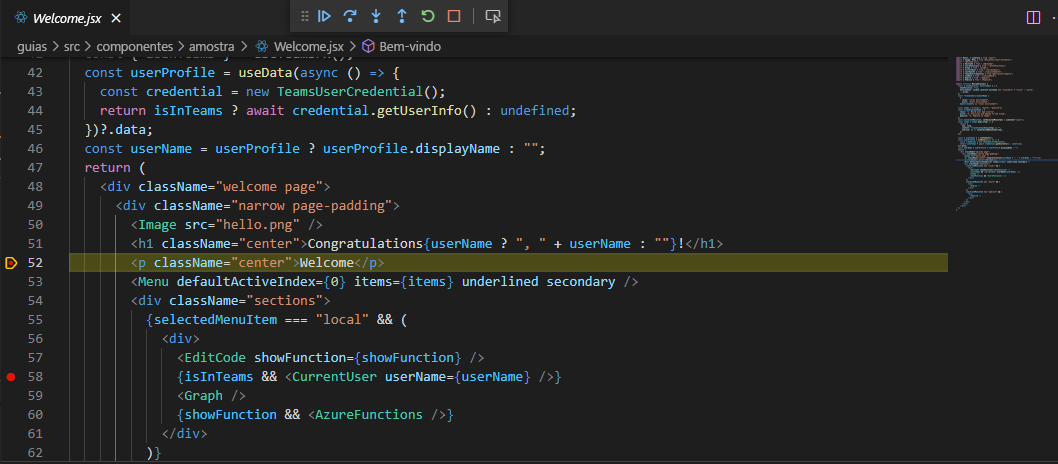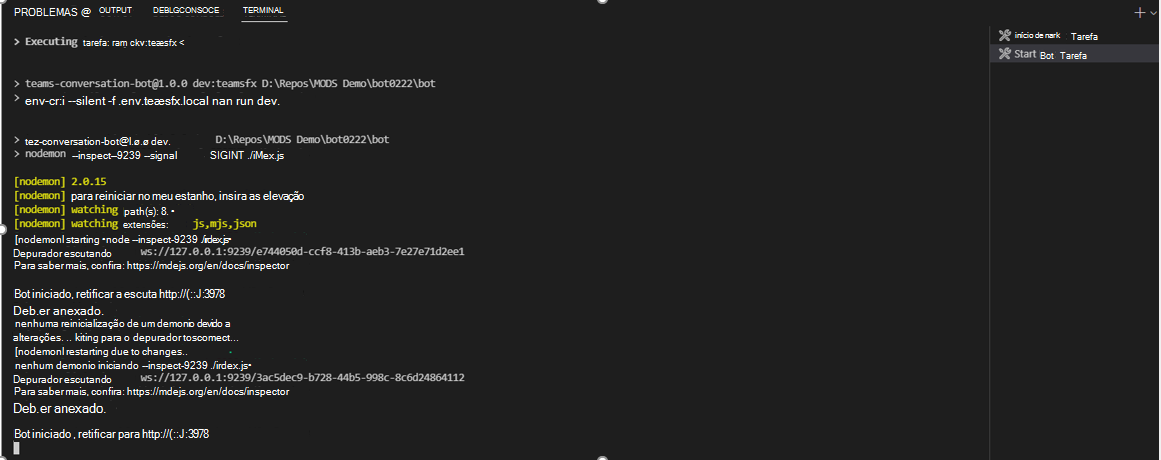Depurar seu aplicativo Teams
O Microsoft Teams Toolkit ajuda-o a depurar e pré-visualizar a sua aplicação Microsoft Teams. A depuração é o processo de verificação, deteção e correção de problemas ou erros para garantir que o programa é executado com êxito no Teams.
Depurar a sua aplicação Teams para Visual Studio Code
O Toolkit do Teams no Microsoft Visual Studio Code automatiza o processo de depuração. Pode detetar erros e corrigi-los, bem como pré-visualizar a aplicação teams. Também pode personalizar as definições de depuração para criar o seu separador ou bot.
Durante o processo de depuração:
- O Teams Toolkit inicia automaticamente os serviços de aplicações, inicia os depuradores e carrega a aplicação Teams.
- O Teams Toolkit verifica os pré-requisitos durante o processo de depuração em segundo plano.
- A aplicação Teams está disponível para pré-visualização no cliente Web do Teams localmente após a depuração.
- Você também pode personalizar as configurações de depuração para usar seus pontos de extremidade de bot, certificado de desenvolvimento ou componente parcial de depuração para carregar seu aplicativo configurado.
- O Visual Studio Code permite depurar a guia, o bot, a extensão de mensagem e o Azure Functions.
Principais funcionalidades de depuração do Teams Toolkit
O Kit de Ferramentas do Teams dá suporte aos seguintes recursos de depuração:
- Iniciar depuração
- Depuração de vários destinos
- Alternar pontos de interrupção
- Recarga dinâmica
- Parar a depuração
- Ferramenta de Teste de Aplicações do Teams
- Depurar aplicações no cliente de ambiente de trabalho do Teams
O Teams Toolkit executa funções em segundo plano durante o processo de depuração, que incluem a verificação dos pré-requisitos necessários para a depuração. Pode ver o progresso do processo de verificação no canal de saída do Teams Toolkit. No processo de configuração, pode registar e configurar a sua aplicação Teams.
Iniciar a depuração
Pode premir F5 como uma única operação para iniciar a depuração. O Teams Toolkit começa a marcar pré-requisitos, regista Microsoft Entra aplicação, a aplicação Teams e regista o bot, inicia serviços e inicia o browser.
Depuração de vários destinos
O Kit de Ferramentas do Teams utiliza o recurso de depuração de vários destinos para depurar a guia, o bot, a extensão de mensagem e o Azure Functions ao mesmo tempo.
Alternar pontos de interrupção
Você pode alternar pontos de interrupção nos códigos-fonte das guias, bots, extensões de mensagens e do Azure Functions. Os pontos de interrupção são executados quando você interage com o aplicativo Teams em um navegador da Web. A imagem seguinte mostra o ponto de interrupção de alternar:
Recarga dinâmica
Pode atualizar e guardar os códigos de origem do separador, bot, extensão de mensagem e Azure Functions ao mesmo tempo quando estiver a depurar a aplicação Teams. A aplicação recarrega e o depurador liga-se novamente às linguagens de programação.
Parar a depuração
Quando concluir a depuração local, pode selecionar Parar (Shift+F5) ou [Alt] Desligar (Shift+F5) na barra de ferramentas de depuração flutuante para parar todas as sessões de depuração e terminar tarefas. A imagem a seguir mostra a ação parar a depuração:

Ferramenta de Teste de Aplicações do Teams
A Ferramenta de Teste de Aplicações do Teams facilita a depuração das suas aplicações baseadas em bots. Pode conversar com o seu bot e ver as respetivas mensagens e cartões ajustáveis à medida que aparecem no Teams. Não precisa de uma conta de programador do Microsoft 365, túnel ou registo de aplicações e bots do Teams para utilizar a Ferramenta de Teste. Para obter mais informações, veja Ferramenta de Teste de Aplicações do Teams.
Depurar aplicações no cliente de ambiente de trabalho do Teams
O Microsoft Teams Toolkit ajuda-o a depurar e pré-visualizar a sua aplicação Microsoft Teams no cliente de ambiente de trabalho. Para obter mais informações, veja Depurar aplicações no cliente de ambiente de trabalho do Teams.
Preparar a depuração
Os passos seguintes ajudam-no a preparar-se para a depuração:
Entrar no Microsoft 365
Se já se inscreveu no Microsoft 365, inicie sessão no Microsoft 365. Para obter mais informações, consulte Programa para programadores do Microsoft 365.
Alternar pontos de interrupção
Certifique-se de que pode alternar pontos de interrupção nos códigos de origem dos separadores, bots, extensões de mensagens e Azure Functions. Para obter mais informações, consulte Ativar/desativar pontos de interrupção.
Personalizar configurações de depuração
O Teams Toolkit permite-lhe personalizar as definições de depuração para criar o seu separador ou bot. Para obter mais informações sobre a lista completa de opções personalizáveis, veja o documento de definições de depuração.
Também pode personalizar as definições de depuração para a sua aplicação de bot existente.
Saiba como utilizar um bot existente para depuração
O Teams Toolkit cria Microsoft Entra aplicações para projetos com bot por predefinição através da açãobotAadApp/create.
Para utilizar um bot existente, pode definir BOT_ID e SECRET_BOT_PASSWORD utilizar env/.env.local os seus próprios valores.
Utilize o seguinte exemplo de fragmento de código para configurar um bot existente para depuração:
# env/.env.local
# Built-in environment variables
TEAMSFX_ENV=local
# Generated during provision, you can also add your own variables.
BOT_ID={YOUR_OWN_BOT_ID}
...
SECRET_BOT_PASSWORD={YOUR_OWN_BOT_PASSWORD}
...
Personalizar cenários
Eis uma lista de cenários de depuração que pode utilizar:
Ignorar verificações de pré-requisitos
>
"prerequisites"
"Validate prerequisites"
"args"
>Em .vscode/tasks.json , atualize as verificações de pré-requisitos que pretende ignorar.
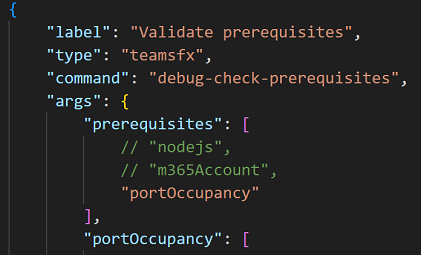
Utilizar o certificado de desenvolvimento
Em
teamsapp.local.yml, removadevCertdadevTool/installação (ou remova todadevTool/installa ação se esta contiverdevCertapenas ).No
teamsapp.local.yml, defina"SSL_CRT_FILE"e"SSL_KEY_FILE"emfile/createOrUpdateEnvironmentFileação o caminho do ficheiro de certificado e o caminho do ficheiro de chave.# teamsapp.local.yml ... # Remove devCert or this whole action - uses: devTool/install with: # devCert: ... - uses: file/createOrUpdateEnvironmentFile with: target: ./.localSettings envs: ... # set your own cert values SSL_CRT_FILE: ... SSL_KEY_FILE: ... ...
Personalizar o comando de instalação do npm
Em teamsapp.local.yml, edite args a cli/runNpmCommand ação.
# teamsapp.local.yml
...
- uses: cli/runNpmCommand
with:
# edit the npm command args
args: install --no-audit
...
Modificar portas
Bot
"3978"Procure no seu projeto e procure aspetos no eindex.jsnotasks.json.Substitua-o pela porta.
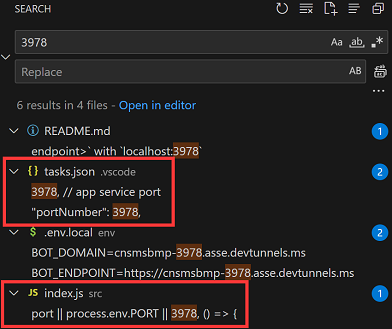
Tab
"53000"Procure no seu projeto e procure aspetos no etasks.jsonnoteamsapp.local.yml.Substitua-o pela porta.
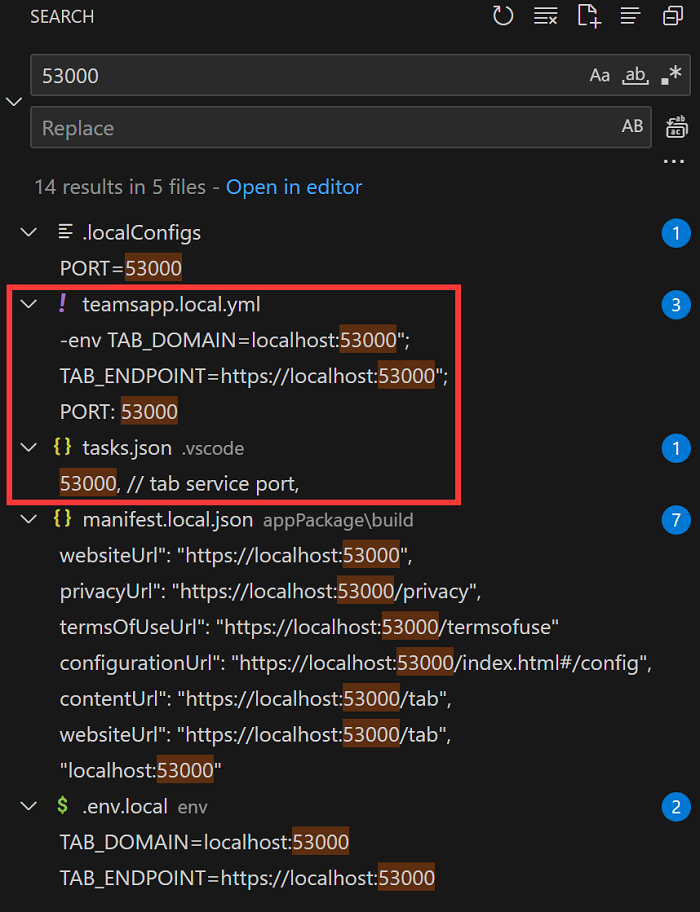
Utilizar o seu próprio pacote de aplicações
Por predefinição, o Teams Toolkit cria um conjunto de ações para gerir o pacote de teamsApp aplicações. Pode atualizá-los teamsapp.local.yml para utilizar o seu próprio pacote de aplicações.
# teamsapp.local.yml
...
- uses: teamsApp/create # Creates a Teams app
...
- uses: teamsApp/validateManifest # Validate using manifest schema
...
- uses: teamsApp/zipAppPackage # Build Teams app package with latest env value
...
- uses: teamsApp/validateAppPackage # Validate app package using validation rules
...
- uses: teamsApp/update # Apply the app manifest (previously called Teams app manifest) to an existing Teams app in Teams Developer Portal.
...
...
Utilizar o seu próprio túnel
"Start Teams App Locally"Em .vscode/tasks.json , pode atualizar "Start Local tunnel".
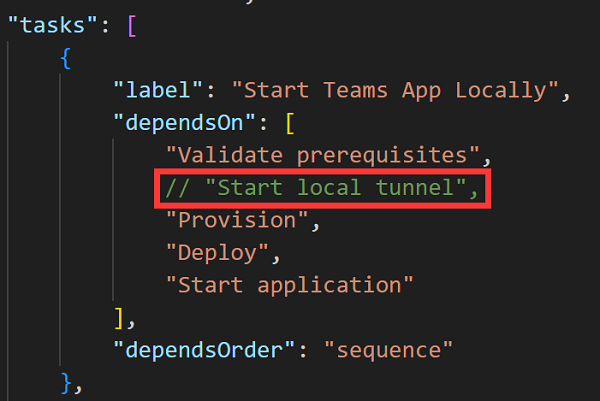
# env/.env.local
# Built-in environment variables
TEAMSFX_ENV=local
...
BOT_DOMAIN={YOUR_OWN_TUNNEL_DOMAIN}
BOT_ENDPOINT={YOUR_OWN_TUNNEL_URL}
...
# env/.env.local
# Built-in environment variables
TEAMSFX_ENV=local
...
BOT_DOMAIN={YOUR_OWN_TUNNEL_DOMAIN}
BOT_ENDPOINT={YOUR_OWN_TUNNEL_URL}
...
Adicionar variáveis de ambiente
Você pode adicionar variáveis de ambiente ao arquivo .localConfigs para guias, bots, extensão de mensagem e para o Azure Functions. O Kit de Ferramentas do Teams carrega as variáveis de ambiente adicionadas para iniciar serviços durante a depuração local.
Observação
Certifique-se de que inicia uma nova depuração local depois de adicionar novas variáveis de ambiente, uma vez que as variáveis de ambiente não suportam o recarregamento frequente.
Depurar componente parcial
O Kit de Ferramentas do Teams utiliza a depuração de vários destinos do Visual Studio Code para depurar a guia, o bot, a extensão de mensagem e o Azure Functions ao mesmo tempo. Você pode atualizar .vscode/launch.json e .vscode/tasks.json para depurar componente parcial. Se você quiser depurar a guia somente em uma guia mais bot com o projeto do Azure Functions, use as seguintes etapas:
Atualize
"Attach to Bot"e"Attach to Backend"do composto de depuração em.vscode/launch.json.{ "name": "Debug in Teams (Edge)", "configurations": [ "Attach to Frontend (Edge)", // "Attach to Bot", // "Attach to Backend" ], "preLaunchTask": "Start Teams App Locally", "presentation": { "group": "all", "order": 1 }, "stopAll": true }Atualize
"Start Backend"e"Start Bot"a partir da tarefa Iniciar Tudo em .vscode/tasks.json.{ "label": "Start application", "dependsOn": [ "Start Frontend", // "Start Backend", // "Start Bot" ] }
Atualizar o ID do segredo do cliente expirado para as aplicações existentes
Acesse o portal do Azure.
Selecione Registros de aplicativos.
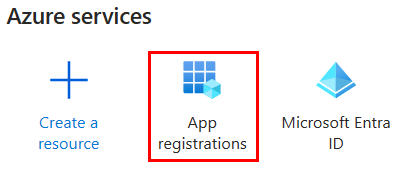
Selecione + Novo registo.
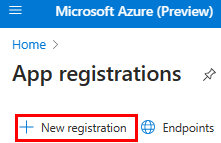
Introduza o nome da sua aplicação.
Selecione Contas em qualquer diretório organizacional (Qualquer Microsoft Entra ID inquilino - Multi-inquilino).
Selecione Registrar.
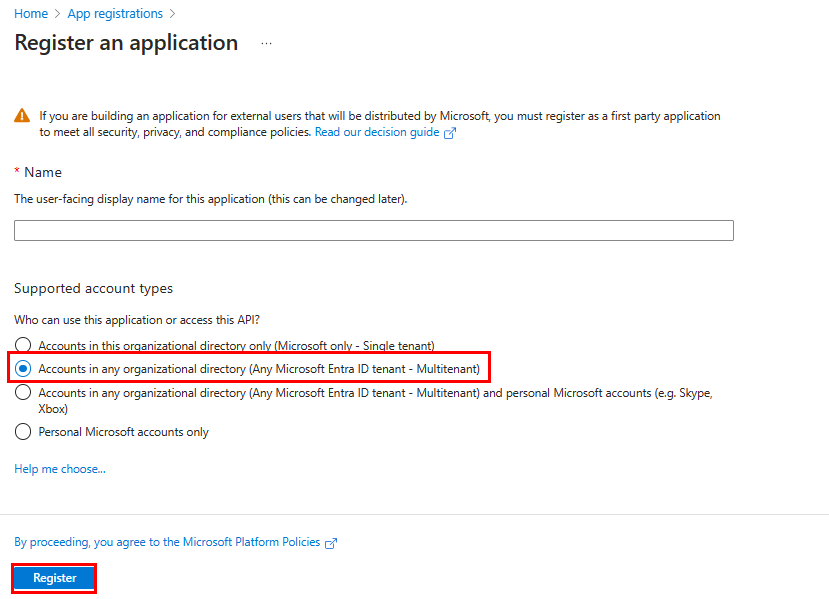
A sua aplicação está registada no Microsoft Entra ID. É apresentada a página de descrição geral da aplicação.
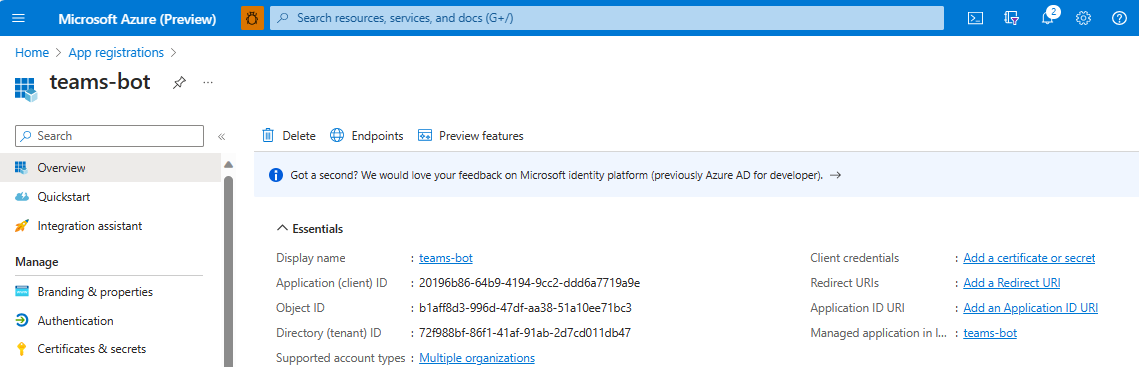
No painel esquerdo, selecione Certificados e segredos para criar um segredo do cliente para seu aplicativo.
- Em Segredos do cliente, selecione ➕ Novo segredo do cliente.
- Adicione uma descrição para identificar esse segredo e diferenciá-lo de outros que você talvez precise criar para esse aplicativo, como, por exemplo, Identidade do aplicativo de bot no Teams.
- Configure Expira em para a sua seleção.
- Selecione Adicionar.
Atualize o
.envficheiro com o segredo do bot.Aprovisione ou implemente a aplicação conforme necessário.
Se a sua aplicação já estiver implementada, certifique-se de que atualiza a configuração do serviço de aplicações no recurso do Azure com o segredo do bot recentemente criado.